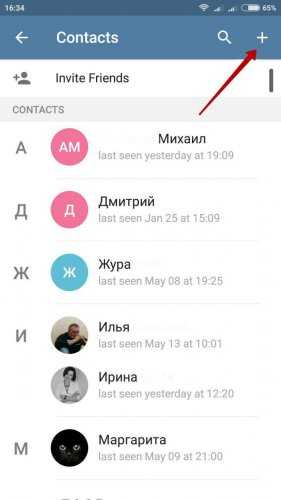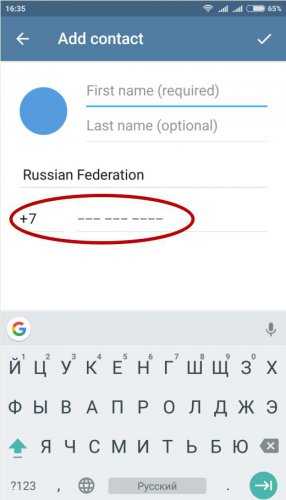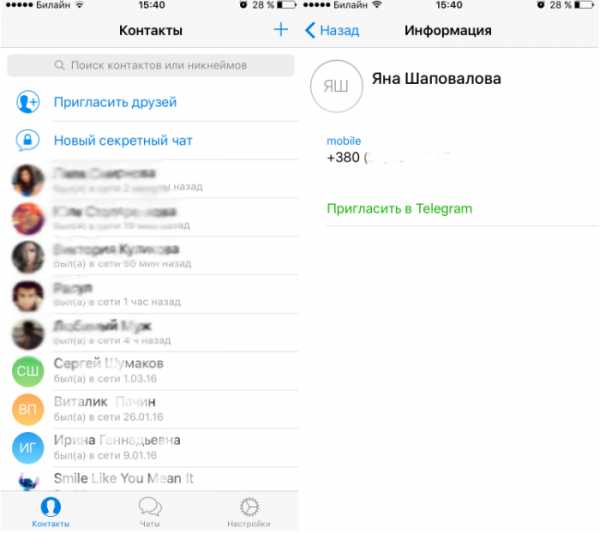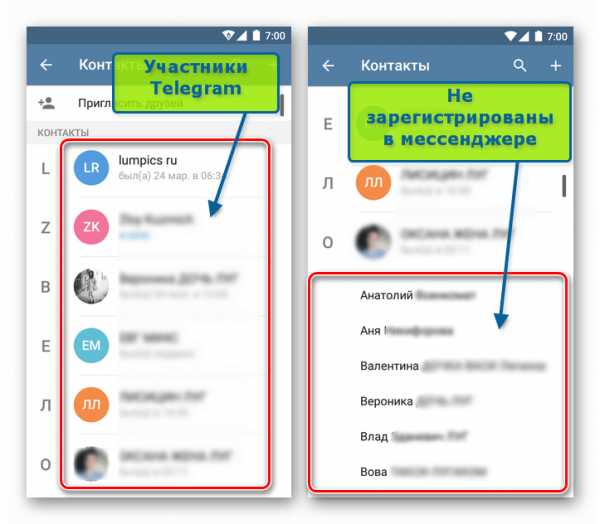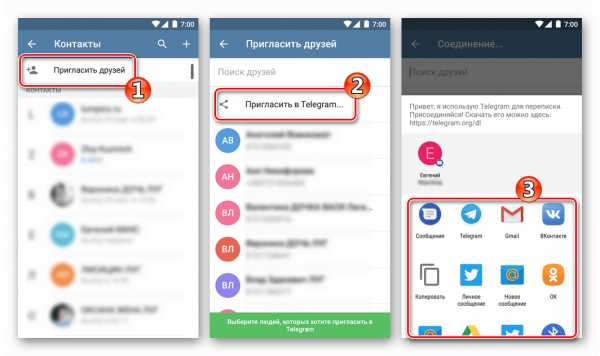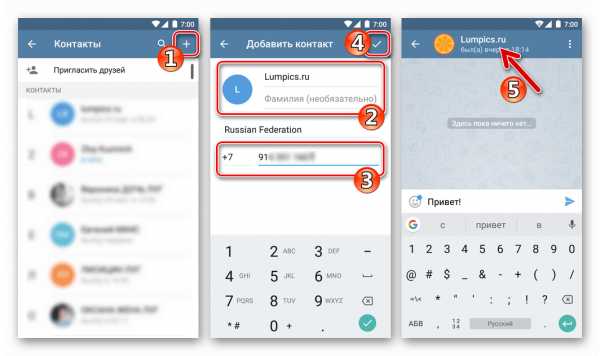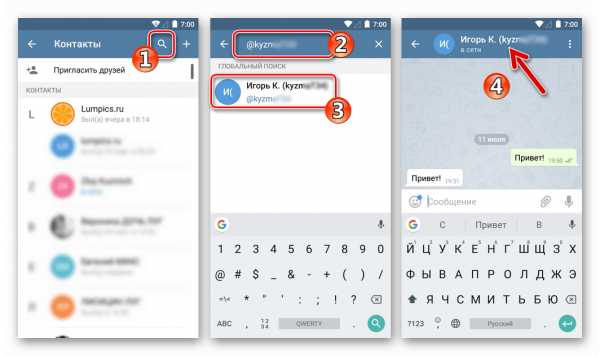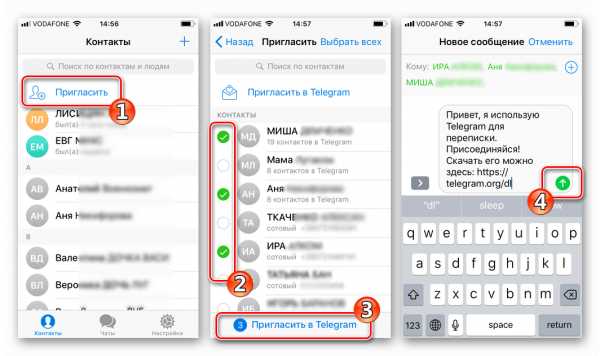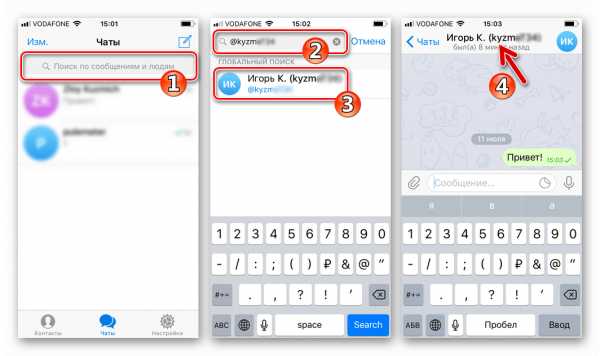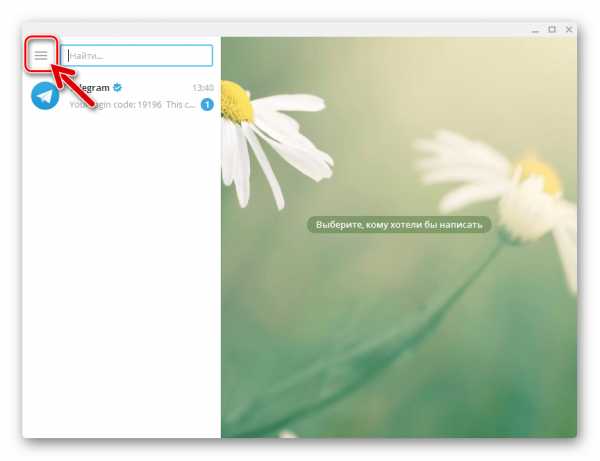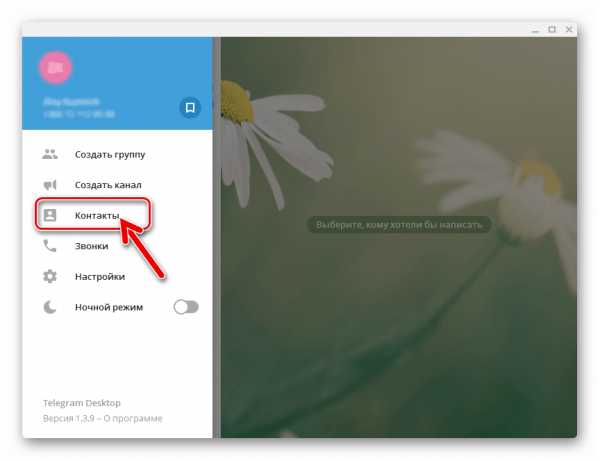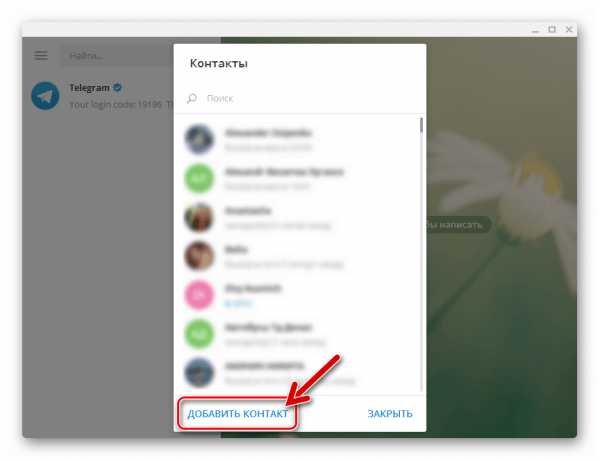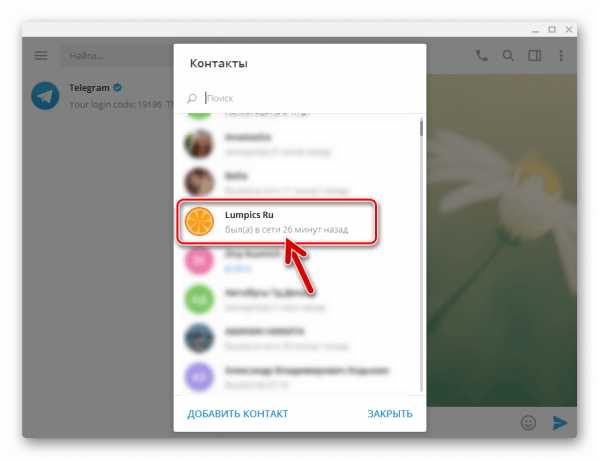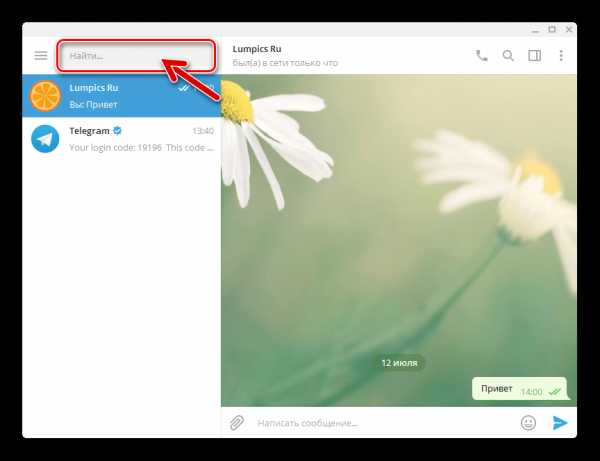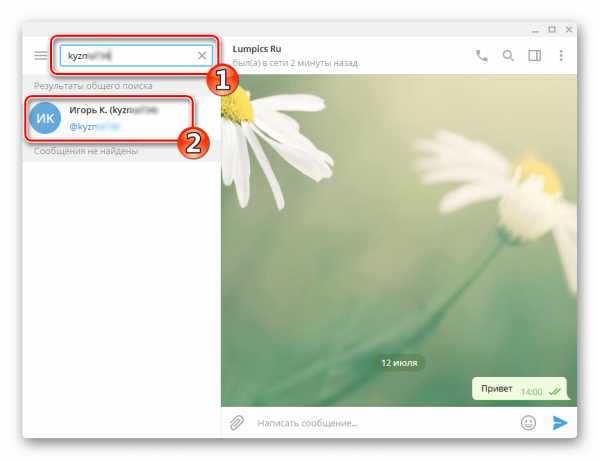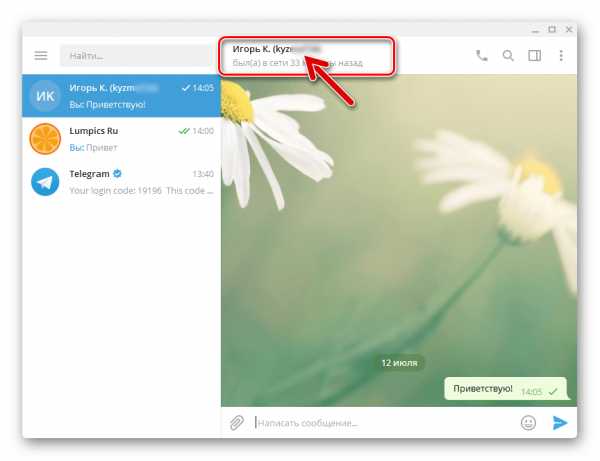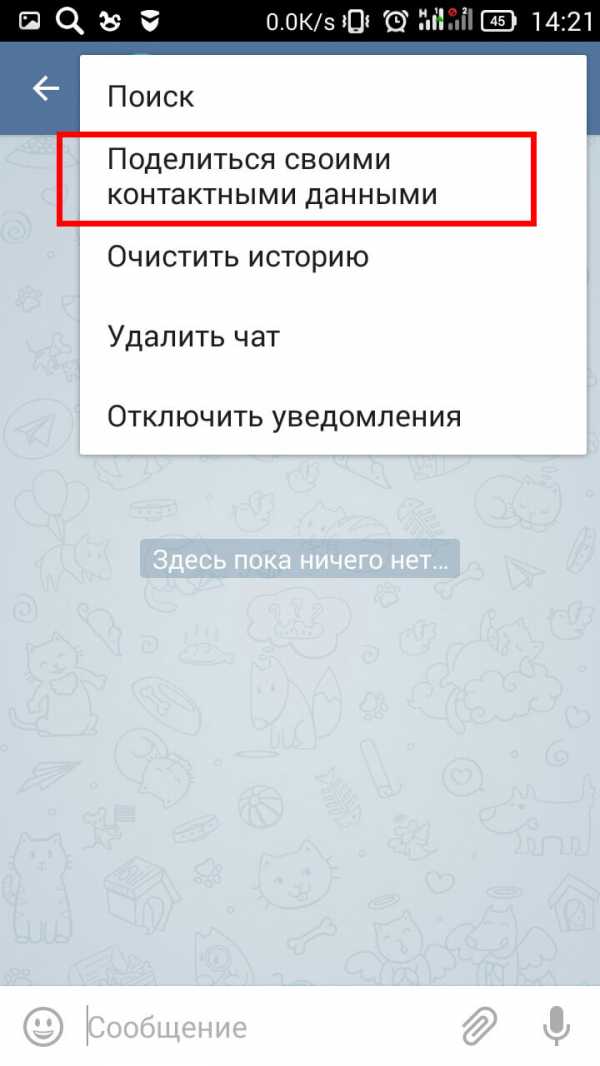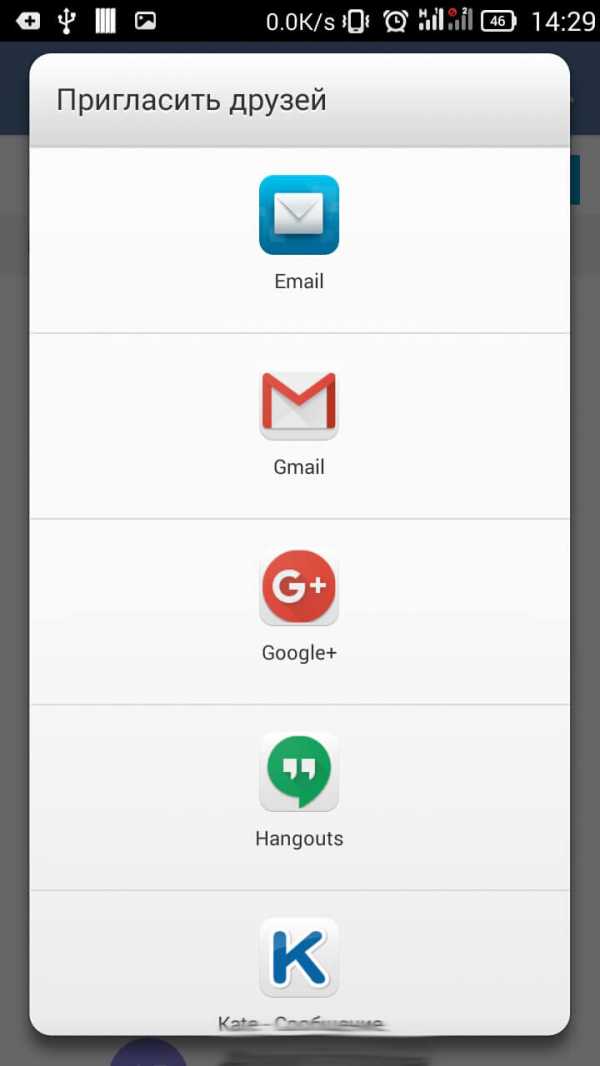Как добавить контакт в Telegram
Один из первых вопросов который задает себе пользователь после установки Телеграмм это — как добавить контакт. Если вы установили приложение на мобильный телефон, проблема не должна стоять так резко, ведь вся ваша телефонная книга автоматически интегрировалась в мессенджер, но если вы установили версию для компьютера могут возникнуть небольшие затруднения, в этой статье мы постараемся рассмотреть все возможные варианты добавления контакта на любое устройство.В каждом современном смартфоне есть телефонная книжка, именно от туда берет все контакты Телеграмм и именно туда можно добавить новый прямо из приложения, для этого:
- Зайдите в меню, нажав на значок в виде трех полос, в левом правом углу.
- В открывшемся меню выберите Контакты.


- В правом верхнем углу нажмите на + и добавьте нового собеседника, указав его имя, фамилию и телефон.
Если Вы хотите пообщаться с человеком у которого еще нет аккаунта в Телеграмм, пригласите его. Для этого в том же разделе нажмите на Invite Friends (Пригласить друзей) в открывшемся меню выбираем откуда Вы хотите пригласить собеседника, это может быть соц. сеть или другой мессенджер, можно по СМС если у Вас iPhone, то это единственный вариант. Вашему другу придет сообщение с ссылкой на приложение, скачав которое он сможет создать аккаунт и начать общаться с Вами.
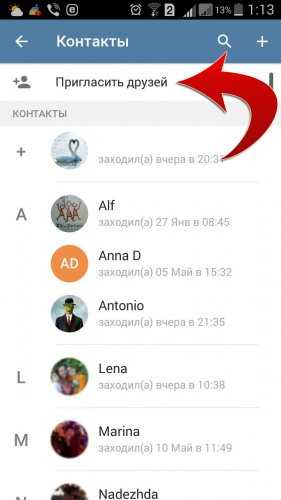
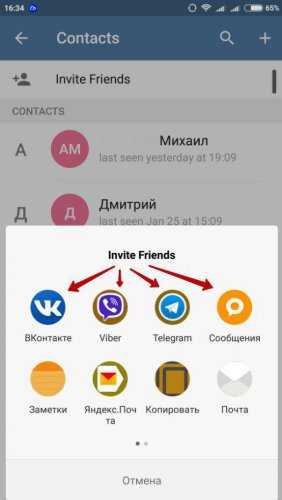
В Телеграмм можно указать два имени обычное, которое Вы написали при регистрации и
По умолчанию Имя пользователя отсутствует, каждый решает сам, нужно ли оно ему. Многие используют его для того, чтобы скрыть свой номер телефона.
Поиск по Username осуществляется также, как и по телефонной книжке нажатием на изображение лупы в разделе Контакты, с той лишь разницей, что использовать для поиска можно только латинские буквы.
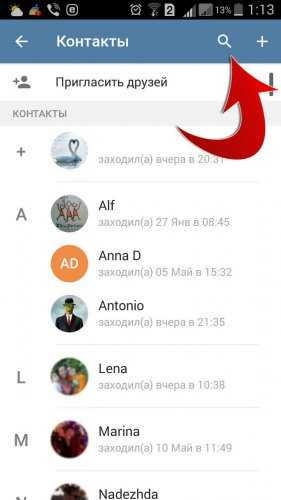
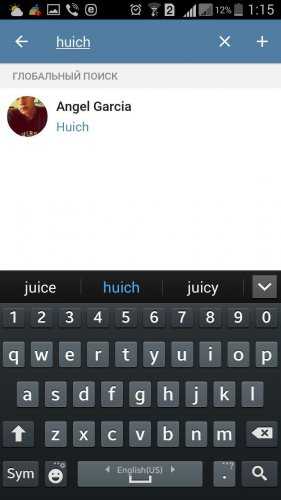
Если Вы установили Телеграмм на компьютер, но эта первая ваша установка и на телефоне приложение ни разу не активировалось под этим аккаунтом, то у Вас не будет ни одного контакта, поскольку на компьютере нет телефонной книги из которой можно их интегрировать.
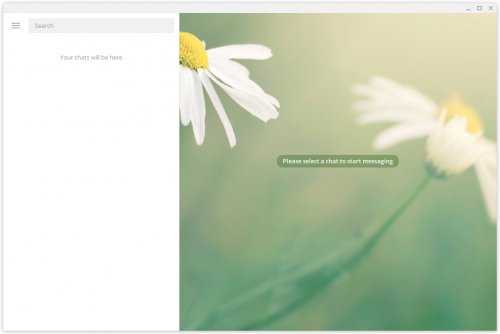
Из данной ситуации два выхода:
- Активировать мессенджер на телефоне, тогда он сможет скопировать контакты из телефона и использовать их на ПК.
- Добавить контакты в ручную.
Используя второй вариант Вам необходимо зайти в меню (три полоски слева вверху), в раздел
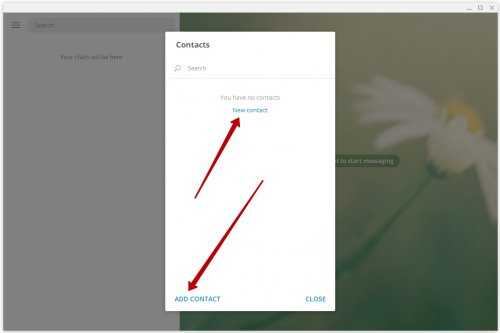
Или найти нужный Вам контакт по Имени пользователя (Username), в этом случае воспользуйтесь поиском используя латинские буквы.
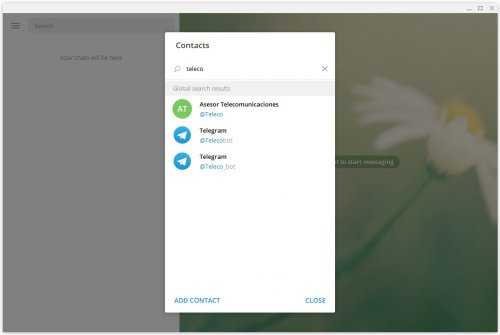
Если остались вопросы, не стесняйтесь пользоваться комментариями. Будем рады помочь Вам.
telegram.org.ru
Как добавить контакт в Телеграмм
На чтение 3 мин. Опубликовано
Любой мессенджер будет бесполезным куском кода, если через него не с кем пообщаться. Но, установив приложение на устройство, пользователь увидит, что его контакт-лист пока пуст, и начинает думать, как добавить контакт в Telegram. Сделать это можно несколькими способами:
- из телефонной книги;
- из других мессенджеров;
- по номеру телефона;
- по имени.

Из телефонной книги
Если речь идет о версии Телеграмм для мобильных телефонов, то здесь все проще простого: приложение само просканирует всю телефонную книгу – и предложит добавить из нее друзей в контакты. При условии, что они зарегистрированы в Телеграмм, конечно.
Из других мессенджеров
Более того, скаченный Телеграмм разрешает добавлять друзей из других социальных сетей, мессенджеров и почтовых сервисов. Чтобы это сделать, нужно выбрать в главном пункте меню: «Настройки – Контакты – Пригласить друзей». Мессенджер сам просканирует заложенные в устройство адреса и предложит добавить их в контакт-лист. Если у человека еще не установлено приложение Телеграмм, сервис сам предложит сделать это и выдаст ссылку на скачивание.
По номеру телефона
Увы, но описанные выше способы работают лишь на мобильных версиях приложения. А
По имени
Когда говорят о том, как добавить контакт в Телеграмме по имени, имеется в виду, что он уже имеется в телефонном списке или контакт-листе других сервисов для общения. Увы, но глобальный поиск пользователей по всем базам в Сети в Телеграмме не реализован. В этом можно легко убедиться, если вбить в поле поиска чье-нибудь имя. Правда, доступен поиск по никнейму, но для этого нужно знать этот самый ник.
С одной стороны, это не позволяет отыскать нужного человека, даже если он зарегистрирован в системе. С другой – никто не сможет добавить абонента к себе в контакты, если того не пожелает сам абонент.
Таким образом, добавление новых друзей в только что установленный мессенджер Telegram не станет большой проблемой – и уже через считанные минуты после инсталляции его на устройство можно будет начинать общение со всеми старыми знакомыми. Конечно, при условии, что у них также установлен этот продукт от Павла Дурова.
Как добавить друга в Телеграме

Список контактов можно назвать важнейшим компонентом любого мессенджера, ведь при отсутствии собеседников наличие большинства возможностей, предлагаемых разработчиками средств для общения, утрачивает всякий смысл. Рассмотрим, как добавлять друзей в Telegram, чтобы обеспечить функционирование одного из самых удобных и надежных каналов коммуникации на сегодняшний день.
Популярность Telegram не в последнюю очередь вызвана грамотным, простым и логичным подходом разработчиков к реализации функций мессенджера. Это касается и организации работы с контактами, — никаких сложностей при поиске других участников системы и добавлении их в собственный перечень пользователем обычно не возникает.
Добавление друзей в Телеграм
В зависимости от того, для какой платформы предназначено используемое приложение-клиент мессенджера – Android, iOS или Windows, для добавления друзей и знакомых в список контактов Телеграм предпринимаются разные действия. При этом отличия в выполнении конкретных шагов продиктованы скорее особенностями интерфейса той или иной версии средства для общения, общий принцип формирования книги контактов и инструментарий для этой процедуры практически одинаковы у всех вариантов Telegram.

Android
Способ 1: Телефонная книга Андроид
Клиент сервиса Телеграм после своей установки довольно тесно взаимодействует с Android и может использовать для выполнения собственных функций различные компоненты мобильной ОС, в том числе и модуль «Контакты». Добавленный пользователем в телефонную книгу Андроид пункт по умолчанию автоматически появляется в Telegram и наоборот, — собеседники из мессенджера отображаются при вызове «Контактов»
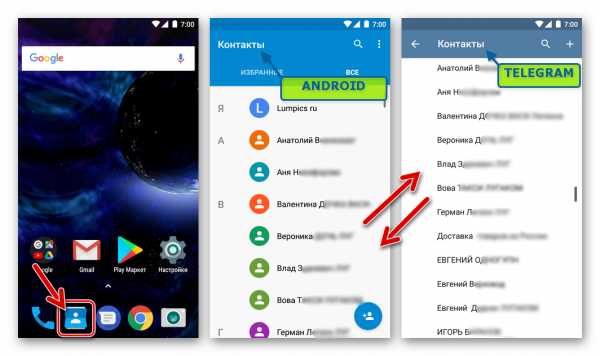
Таким образом, когда данные какой-либо личности внесены пользователем в телефонную книгу Android, эти сведения уже должны присутствовать и в мессенджере. Если же друзья добавлены в «Контакты» Андроид, но не отображаются в Телеграме, скорее всего, отключена синхронизация и/или приложению-клиенту не предоставлен доступ к нужному компоненту ОС при первом запуске (может быть и запрещен впоследствии).
Чтобы исправить ситуацию, выполните следующие шаги. Порядок расположения пунктов меню, указанных ниже, и их названия могут отличаться в зависимости от версии Андроид (на скриншотах – Android 7 Nougat), тут главное понять общий принцип.
- Откройте «Настройки» Андроид любым удобным способом и найдите среди опций раздела «Устройство» пункт «Приложения».
- В перечне инсталлированных программ тапните по наименованию мессенджера «Telegram», затем откройте «Разрешения». Активируйте переключатель «Контакты».
- Запустите мессенджер, вызовите главное меню (три черточки в верхнем углу экрана слева), откройте «Контакты» и убедитесь, что всё содержимое телефонной книги Android доступно теперь и в Телеграм.
- Перечень контактов в Telegram, полученный в результате синхронизации с телефонной книгой Андроид, рассортирован не только по именам, но и по наличию у будущих собеседников активированной учетной записи в мессенджере. Если нужный человек еще не является участником сервиса обмена информацией, возле его имени отсутствует какая-либо аватарка.

Тап по имени еще не присоединившегося к системе человека вызовет запрос об отправке приглашения к общению через Телеграм посредством SMS. В сообщении содержится ссылка для загрузки приложений-клиентов сервиса для всех популярных платформ. После того как приглашенный участник установит и активирует средство для общения, станет доступной переписка с ним и другие возможности.
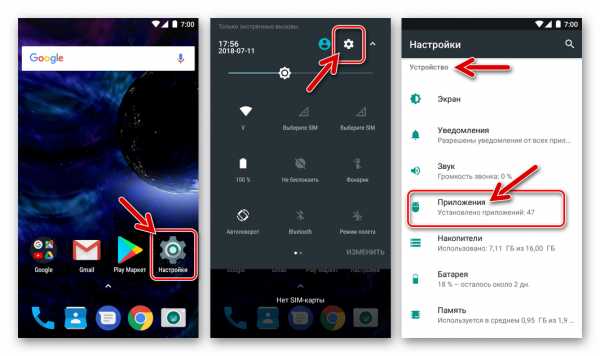
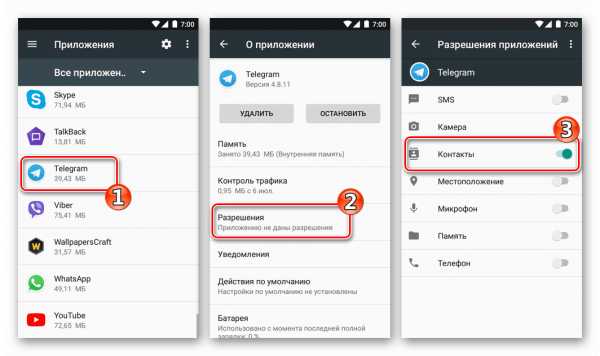

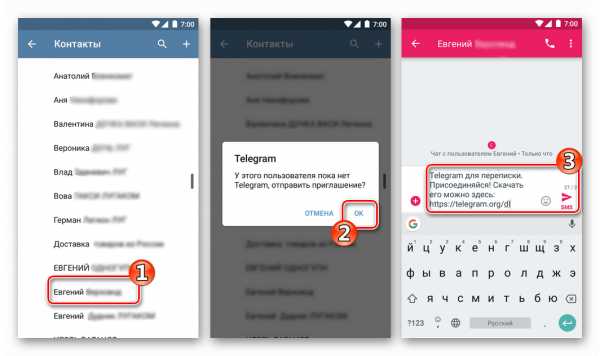
Способ 2: Средства мессенджера
Конечно же, вышеописанная синхронизация телефонных книг Андроид и Telegram – удобная вещь, но не для всех пользователей и не во всех ситуациях целесообразно использовать исключительно такой подход к формированию списка собеседников. Мессенджер оснащен рядом инструментов, которые позволяют очень быстро найти нужного человека и начать с ним обмен информацией, нужно лишь владеть отдельными сведениями.
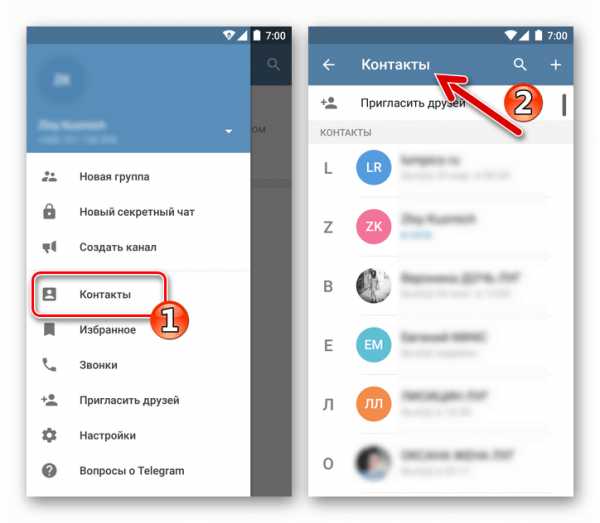
Вызовите меню приложения-клиента и откройте «Контакты», а далее воспользуйтесь одной из следующих возможностей:
- Приглашения. Если вы поддерживаете связь с вашим другом через соцсети, другие сервисы обмена сообщениями, электронную почту и т.д., «позвать» его в Телеграм очень просто. Тапните «Пригласить друзей» на экране «Контакты» и далее — «Пригласить в Telegram». В появившемся перечне доступных интернет-сервисов, выберите тот, в котором присутствует интересующая вас личность, а затем и его (ее) самого (саму).

В результате выбранному человеку будет отправлено сообщение, содержащее приглашение к беседе, а также ссылка на загрузку дистрибутива клиента мессенджера.
- Внесение данных в телефонную книгу вручную. Если известен номер телефона участника рассматриваемой системы обмена информацией, используемый им в качестве аккаунта в Телеграме, можно создать запись, содержащую сведения о будущем собеседнике вручную. Тапните «+» на экране управления контактами, укажите имя и фамилию участника сервиса (не обязательно настоящие), и, главное, — его мобильный номер телефона.

После подтверждения верности введенных данных карточка с информацией будет добавлена в перечень контактов Telegram и автоматически откроется окно чата. Можно приступать к передаче/приему сообщений и использованию других функций мессенджера.
- Поиск. Как известно, каждый пользователь Telegram может придумать и использовать в рамках сервиса уникальное «Имя пользователя» в формате «@username». Если данный псевдоним будущий собеседник сообщил, начать с ним диалог через мессенджер можно, воспользовавшись поиском. Коснитесь изображения лупы, внесите в поле юзернейм другого участника системы и тапните по выданному поиском результату.

В результате откроется экран диалога, то есть найденному участнику можно сразу же отправить сообщение. Сохранить данные пользователя в свою телефонную книгу, зная только его публичное имя в Telegram, невозможно. Необходимо выяснить мобильный идентификатор и воспользоваться пунктом №2 настоящих рекомендаций.
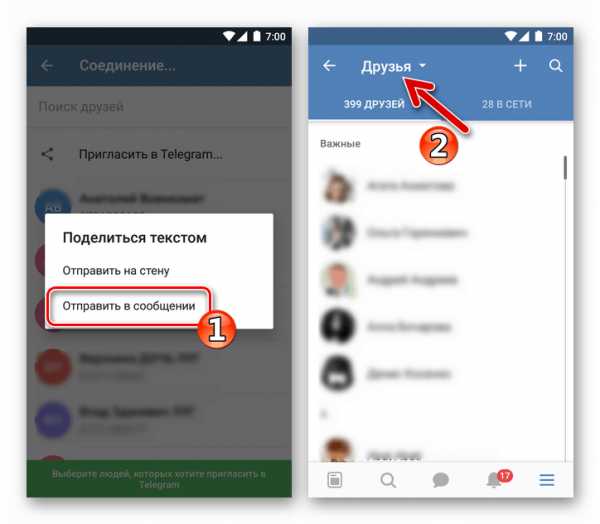
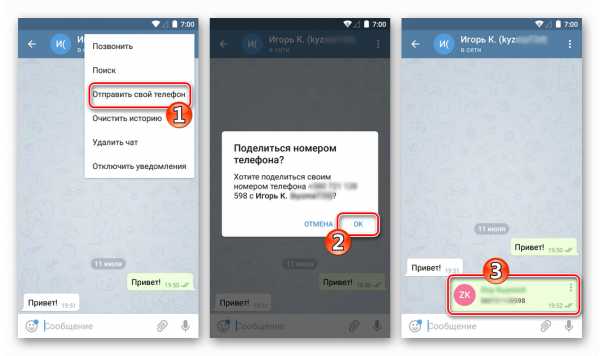
iOS
Владельцам iPhone, которые обмениваются информацией с помощью клиента Telegram для iOS, так же, как и в вышеописанном случае с Android-версией, предоставляется выбор из нескольких вариантов действий для добавления друзей в телефонную книгу мессенджера и начала общения с ними. При этом нужно отметить – главным принципом для решения рассматриваемого вопроса в случае с девайсом от Apple является обеспечение синхронизации Телеграм с телефонной книгой iOS.
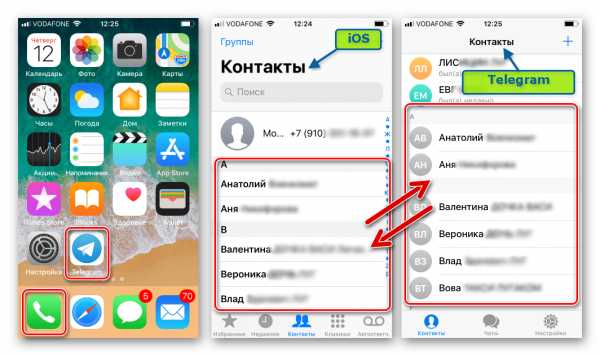
Способ 1: Телефонная книга iPhone
Телефонная книга iOS и перечень контактов Telegram для данной ОС являются, по сути, одним и тем же модулем. Если данные людей из списка, сформированного ранее и сохраненного в iPhone, не отображаются в мессенджере, следует предпринять следующее.
- Откройте «Настройки» iOS, пролистните перечень пунктов вниз и войдите в раздел «Конфиденциальность».
- Нажмите «Контакты» что приведёт к отображению экрана с перечнем приложений, запросивших доступ к этому компоненту iOS. Активируйте переключатель напротив наименования «Telegram».
- После выполнения вышеперечисленных действий, возврата к мессенджеру и тапа по значку вызова телефонной книги в нижней части экрана, появится доступ ко всем лицам, данные которых были сохранены ранее в iPhone. Тап по имени любого контакта из списка открывает экран чата.
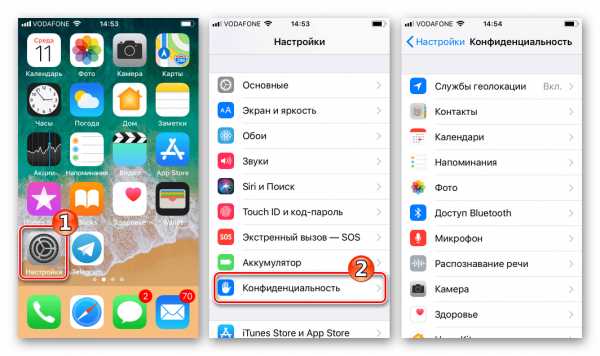
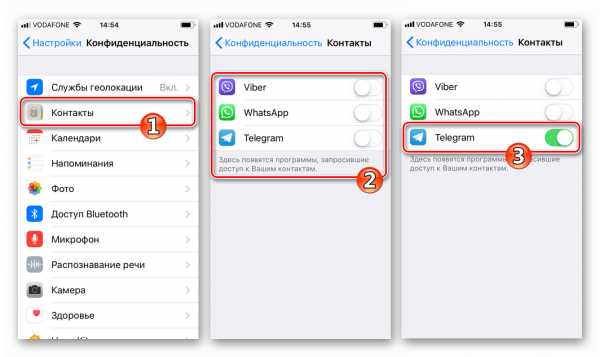
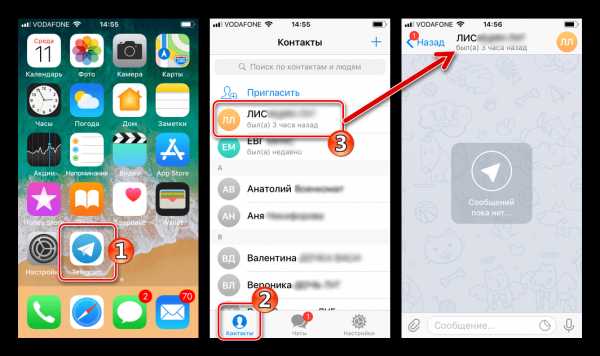
Способ 2: Средства мессенджера
Помимо синхронизации с телефонной книгой девайса, iOS-вариант Telegram оснащен и другими опциями, позволяющими быстро добавить нужного человека в список своих собеседников и/или начать с ним диалог через мессенджер.
- Приглашения. Открыв список «Контакты» в Телеграме, можно обнаружить не только тех лиц, которые уже являются участниками сервиса обмена сообщениями, но и таковых, которые данной возможностью еще не воспользовались. Для их приглашения используется одноименная опция.

Тапните «Пригласить» вверху экрана «Контакты», отметьте нужного(ых) пользователя(ей) из перечня и нажмите «Пригласить в Telegram». Далее подтвердите отправку SMS c приглашением и ссылкой на скачивание дистрибутива мессенджера для всех ОС. Как только ваш друг воспользуется предложением из сообщения, установит и активирует приложение-клиент, с ним станет возможным ведение диалога и обмен данными через мессенджер.
- Добавление идентификатора вручную. Чтобы добавить номера телефона друзей, которые являются одновременно логинами сервиса обмена информацией в свой список собеседников Телеграм, коснитесь «+» на экране «Контакты», введите имя и фамилию участника, а также его мобильный номер. После нажатия «Готово», в перечне доступных к обмену информацией лиц появится новый пункт и станет возможным общение с внесенным в «Контакты» человеком.
- Юзернейм. Поиск по имени пользователя «@username», которое последний определил для себя в рамках сервиса Telegram можно осуществлять с экрана диалогов. Тапните по поисковому полю, точно введите псевдоним и коснитесь полученного результата. Автоматически откроется окно чата — можно приступать к переписке.

Чтобы сохранить данные найденного по публичному имени собеседника себе в список контактов, нужно выяснить у него номер телефона. Исключительно юзернейм добавить в телефонную книгу невозможно, хотя обмен информацией с таким участником будет доступен в любое время.
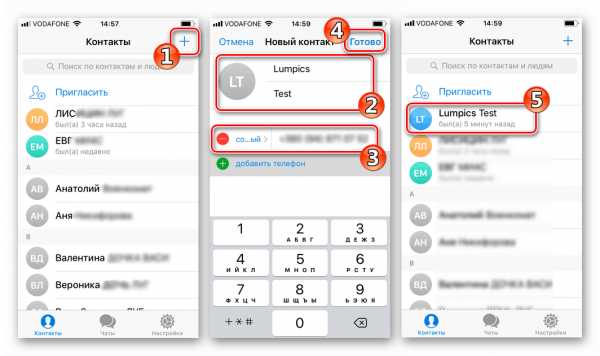
Windows
При использовании приложения-клиента Telegram для Windows так же, как и в случае с вышеописанными вариантами мессенджера для мобильных ОС, при добавлении новых пунктов в перечень друзей изначально рекомендуется воспользоваться возможностями синхронизации.
Способ 1: Синхронизация с мобильным девайсом
Главной особенностью Виндовс-варианта Телеграм в отношении контактов можно назвать принудительную синхронизацию их перечня с телефонной книгой смартфона, на котором также активирована учетная запись пользователя системы обмена сообщениями.
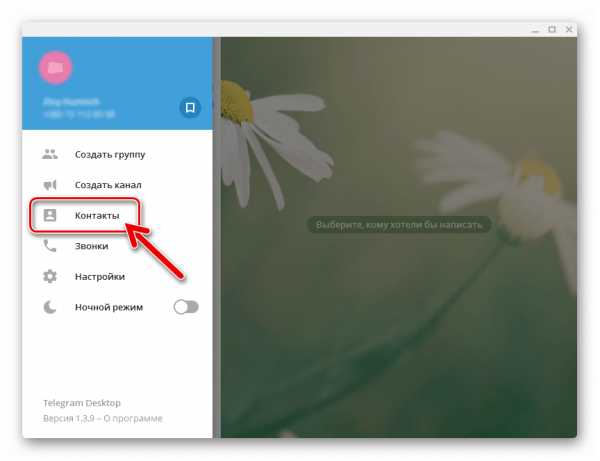
Таким образом, простейшим методом добавления друга в Telegram для ПК является сохранение сведений о нем через клиент мессенджера в мобильной ОС, действуя по одной из вышеизложенных инструкций. В результате выполнения синхронизации данные практически сразу же после своего сохранения в телефоне, появляются и в Windows-приложении, то есть никаких дополнительных действий производить не нужно.
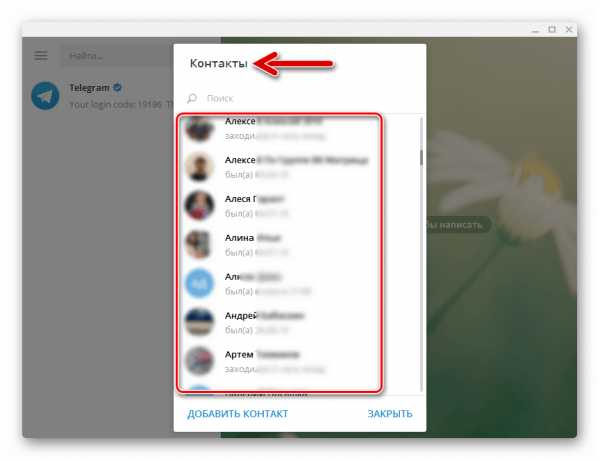
Способ 2: Добавление вручную
Тем пользователям, которые используют десктопную версию приложения Telegram для доступа в рассматриваемый сервис автономно, а не в качестве «зеркала» Андроид- либо iOS-клиента на смартфоне, для добавления друзей в мессенджер следует воспользоваться следующими вариантами действий.
- Внесение данных будущего собеседника вручную:
- Запустите мессенджер, вызовите его главное меню.
- Кликните «Контакты».
- Нажмите «Добавить контакт».
- Укажите имя и фамилию будущего собеседника, а также его номер телефона. Проверив правильность внесенных данных, нажмите «ДОБАВИТЬ».
- В результате список контактов пополнится новым пунктом, клик по которому откроет окно диалога.





- Глобальный поиск:
- Если номер телефона нужной личности неизвестен, но вы знаете его публичное имя «@username», введите этот ник в поле поиска приложения «Найти…».
- Кликните по полученному результату.
- В итоге откроется доступ к чату. Как и в других версиях приложения-клиента Телеграм, сохранить данные пользователя в «Контакты», если известен только его юзернейм, невозможно, необходимы дополнительные сведения, то есть мобильный номер-идентификатор участника сервиса.



Как видим, несмотря на тот факт, что пользователю Telegram предоставляется несколько вариантов действий для добавления другого участника мессенджера в собственный перечень контактов, практически во всех случаях и на любой платформе наилучшим способом будет использование синхронизации с телефонной книгой мобильного девайса.
Мы рады, что смогли помочь Вам в решении проблемы.Опишите, что у вас не получилось. Наши специалисты постараются ответить максимально быстро.
Помогла ли вам эта статья?
ДА НЕТlumpics.ru
Как в Телеграмме найти контакт по нику
Telegram предназначен для быстрого и комфортного общения короткими сообщениями. Мессенджер привязывается к сим-карте, установленной в гаджете, на который он устанавливается. Но в отличие от аналогичных утилит, здесь можно зарегистрировать никнейм. По логину в глобальном поиске программы другие пользователи смогут найти вас, даже если не знают номер телефона.
Логин содержит любые буквы латинского алфавита и цифры. Если необходимо знать, как добавить в Телеграмме по нику пользователя, следует сделать следующее:
- Зайти в приложение.
- Открыть строку поиска.
- Ввести нужную информацию.
- Подождать результаты выдачи.

- Отправить сообщение интересующему абоненту и предложение о добавлении в список контактов.

В Telegram можно добавить друзей и другими способами. Для этого выполняем такие шаги:
- Открываем раздел Настройки/Контакты.
- Выбираем строку Пригласить друзей.

- Кликаем на название соцсети или приложения, в котором есть интересующие контакты.

В мессенджере предусмотрено приглашение друзей из аналогичных утилит, при помощи Hangoust, обменника с Андроид, социальных сетей и т. д. Если человек не зарегистрирован ни в одном из приложений, можно позвать его в Телеграмм через смс-сообщение.
С добавлением регистрации имени пользователя в Telegram появилась возможность общаться через мессенджер не только с друзьями, чьи телефоны известны, но и со знакомыми через социальные сети и аналогичные приложения. Тем более, что ники многие пользователи выбирают в соответствии со своими логинами в Скайп, Вконтакте, Однаклассниках или на других известных веб-сайтах.
xn--80affa3aj0al.xn--d1ababe6aj1ada0j.xn--p1acf
Как пригласить в группу — добавить в телеграмм — пригласить в телеграме
В этой статье мы разберем, как приглашать пользователей в телеграмм:
- Группы
- Каналы
- В само приложение
Чтобы пригласить выбранного вами пользователя, в определенную группу,канал или в само приложение, можно выполнить один из трёх способов:
Способ первый
Если в описании группы или канала есть user данного, куда вы хотите пригласить пользователя, вы можете нажать на его @юзер_группы. После чего на экране всплывёт маленькое окно действий: Копировать и Поделиться.
Тем самым вы можете пригласить пользователя:
— Скопировав и вставив на панель печати собеседника
— Поделиться ссылкой в одном из предложенных приложений или контактов.
Данное действие может выполняться для супер-групп или каналов, у которых присутствует @username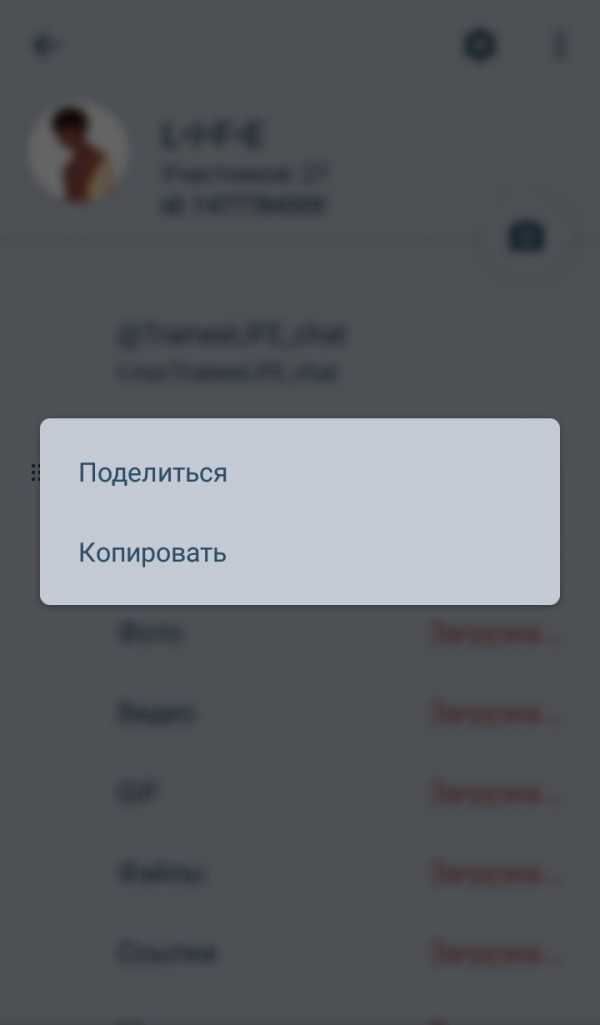
Способ второй
Если у данной группы или канала не имеется @user, то можно добавить пользователя через функцию телеграмма «Добавить участника». Если такой функции у вас не имеется, то это означает, что данная группа или канал находятся в приватном режиме. Для того, чтобы пользователь зашёл в определенную группу или канал, нужно отправить ему приватную ссылку.
Как это делается?
Для этого вам нужно :
Зайти в настройки группы или канала, (в основном настройки иллюстрированы под знаком многоугольной гайки), затем вам нужно нажать на «Информация о группе». После вы увидите ссылку для приглашения. Нажав на неё, она автоматически копируется.
ВНИМАНИЕ: Если у вас нет права администратора, то вы не сможете получить приватную ссылку. Для получения ссылки, советуется связаться с администратором. Способ третий
Способ третий
Для приглашения в само приложение телеграмм, вы можете нажать на свой контакт, который ещё не зарегестрирован, и отправить автоматически приглашение через SMS.
telegramm.online
Как добавить новый контакт в Telegram Messenger?
В App Store наконец-то выложили мессенджер Telegram от американской компании Digital Fortress, принадлежащей Павлу Дурову, работающий на новом протоколе MTProto (для Андроида версия появится несколько позже). Перед тем, как дать характеристику этому приложению, мы его апробировали сами, так что можем компетентно оценивать его плюсы и минусы. Но сначала мы расскажем вам как можно добавить новый контакт в Телеграмм, чтобы он был в списке контактов.
Как добавлять контакты в список Телеграмм Messenger
- Если у вас английский интерфейс программы, воспользуйтесь руководством как перейти на русский язык в Телеграмм
- Теперь заходите в программу, и переходим в «настройки» / «контакты»:
- Ищем строку «Пригласить друзей» и нажимаем:
- Вы можете выбрать социальную сеть, электронную почту, или любое другое доступное приложение, в котором у вас есть знакомые, которых вы хотите пригласить в Телеграмм для общения:
- Также можно пролистать список вашей телефонной книги, и пригласить друга в месенджер посредством СМС сообщения, либо с помощью обменника Hangoust если у вас Android телефон:
Это т мессенджер часто будут сравнивать с Ватсапп – не реже, чем ВКонтакте сопоставляют с Фейсбуком, Дуров действительно решил потягаться с зубрами мобильных мессенджером – такие, как в Вибер, Фейсбук, Line Messenger. То, что у Telegram, говорит о претензии разработчика на мировую экспансию. Благодаря каким же плюсам это приложение может выиграть битву с конкурентами? Анонсированы такие: супер шустрость при передаче сообщений, защищенность и конфиденциальность протокола, синхронизация между приложениями, установленными на разных устройствах, возможность дальнейшего расширения и усовершенствования, а также абсолютная бесплатность.

По поводу скорости сразу скажем, что она отвечает заявленной. В принципе, и ВК отличается от других соцсетей именно быстрой загрузкой, а когда появился KPHP, сайт начала еще шустрее работать, но пересылка сообщений в приложении ВК App притормаживает. В Telegram месседжи передаются моментально, даже в чате, где общается сразу несколько десятков человек из разных городов, прикрепленные файл также обрабатываются чрезвычайно быстро.
При этом Telegram – абсолютно самостоятельный мессенджер как юридически, так и технологически, он не интегрирован ВКонтакте, скорее всего, именно по этому проблемы соц сети на нем не отображаются. Если же говорить о функциях, то они похожи на личные месседжи и в соц сети, созданной Дуровым, и на другие приложения-конкуренты, но они шире.
В мультичате одновременно могут контактировать до ста человек, тогда как в ВК – не более тридцати, при этом есть возможность отключения оповещений для тех или иных участников чата, также можно прикреплять не только текстовые файлы, а и видео-, фото. Контакт можно добавить в Телеграмм, отправив приглашение смс-кой. Вы еще не пробовали новые стикеры для Telegram ? Тогда спешите скачать и установить их на телефоне.
Безопасность переписки обеспечивается сложной системой зашифровки сообщений и возможностью автоудаления смс через определенное время (таймер выставляется в настройках программы, можно выставить даже две секунды, то есть, как только получатель прочитает сообщение, оно исчезнет с сервера, а также на устройствах и получателя, и отправителя).
telegram-free.org
Как создать, удалить и пригласить людей в канал в Telegram
Здравствуйте, друзья! Сегодня можно найти массу разнообразных мессенджеров, поэтому каждый пользователь легко может определиться, что ему нравится больше: Телеграм, Instagram, Вконтакте, Facebook и так далее. Но здесь мы не просто общаемся с людьми, но можем и интересно проводить время: смотреть фильмы, слушать музыку или читать недавние публикации групп, на которые подписаны.
В этой статье я расскажу, как создать канал в Телеграм, удалить его, при необходимости, и добавить в него пользователей. Затрону и основные вопросы, которые многих интересуют: что такое канал, как его правильно вести, откуда пользователи о вас узнают и подобное.
Начнем с основного. Канал в Telegram – это что-то вроде группы или публичной страницы Вконтакте. Здесь вы можете делиться своими мыслями и интересной информацией с подписчиками, никаких ограничений по темам нет: это может быть и культура, и наука, и политика, и тематика для взрослых. На данный момент канал можно создать абсолютно бесплатно и подписаться на вас может неограниченное количество людей.
Делятся они на два вида: публичный и частный (о разнице расскажу дальше). Автор публикаций, а это может быть только владелец или назначенный администратор, может прикреплять к ним любые файлы, размер которых не превышает 1,5 Гб.
Писать и опубликовывать посты здесь могут администраторы и владелец, у всех подписчиков нет возможности прокомментировать запись или поставить ей лайк. Хотя, при желании, можно добавить бота, который будет подсчитывать лайки и дизлайки пользователей к записи. Также все пользователи могут узнать только количество подписчиков канала, но посмотреть кто они, не получится. Еще для всех отображается общее количество просмотров записи и дата публикации.
Таким образом, все ваши читатели не будут отвлекаться на комменты и других подписчиков, а полностью сосредоточатся на ваших постах. Поэтому они должны быть:
- информативными,
- не затянутыми (если же пост будет длинный, то читателю должно быть ну очень интересно, чтобы он не отписался и с удовольствием читал ваши произведения),
- с картинками,
- публиковать их лучше от 1-го до 5-ти в день,
- также постарайтесь делать это днем, поскольку, если пользователь начнет получать оповещения о новых публикациях ночью, то он просто отпишется.
Создание своего канала
Добавить канал в Телеграме можно только через официальное приложение, установленное на смартфон с Android или iPhone, или используя установленную на компьютер программу Telegram. Если вы заходите в мессенджер с помощью браузера, то в нем сделать канал не получится. Еще обратите внимание, что на один аккаунт можно создать максимум 8-мь каналов.
С телефона
Заходите в приложение Telegram и открывайте боковое меню, нажав на три горизонтальные полоски слева.
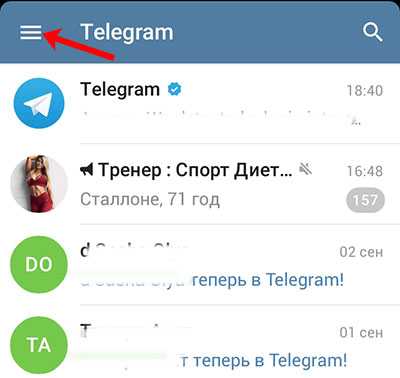
Дальше нужно выбрать пункт «Создать канал».
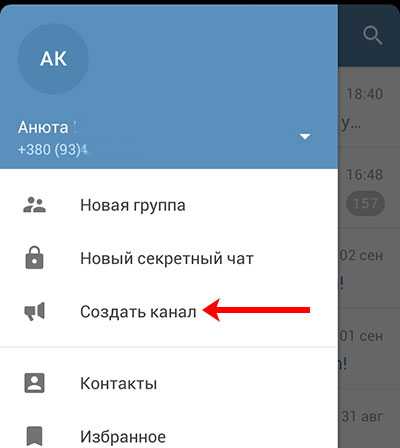
В предложенной строке укажите название, немного ниже добавьте описание (оно не обязательное и данное поле можно оставить пустым). Для смены миниатюры нажмите на кружочек вверху. Дальше жмите на галочку справа.
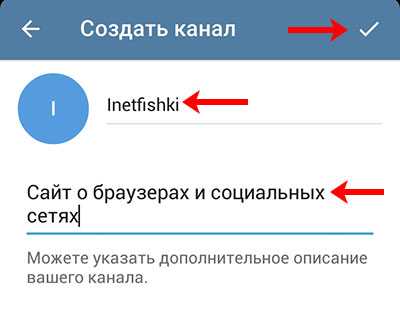
Отвлечемся на миниатюрку. Нажав на кружок появится небольшое окно. В нем выберите «С камеры» – если собираетесь сделать фото и поставить его на аватарку, или «Из галереи» – если изображение храниться у вас на устройстве.
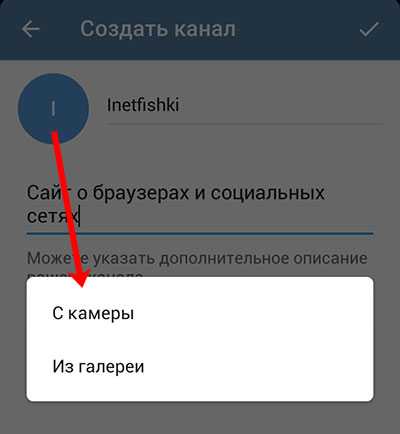
В Телеграм существует два вида каналов.
Первый – «Публичный». Такой канал сможет по поиску найти любой человек и, соответственно, подписаться на него. Выбрав данный вариант в поле «Ссылка» можете ввести свой текст. Например, это может быть название канала или его аббревиатура (если название длинное). Здесь главное использовать английские буквы и смотреть, чтобы ниже появилась надпись «доступно». В дальнейшем именно по этой ссылке вы будете приглашать людей подписаться на вас.
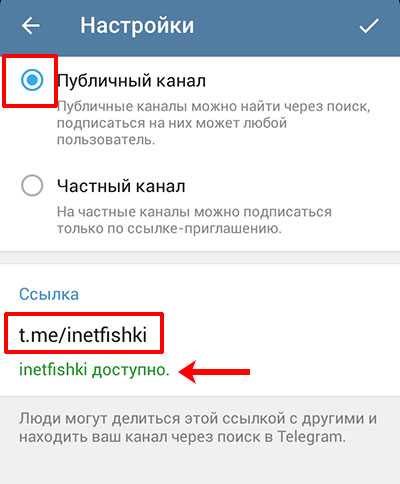
Второй – «Частный». Такие каналы не показываются в поиске. А если кто-то захочет вступить, то придется искать контакты администратора, связываться с ним и просить, чтобы прислали ссылку. Эта ссылка показана в поле «Ссылка-приглашение» и изменить ее вы никак не можете.
Для продолжения жмите на галочку.
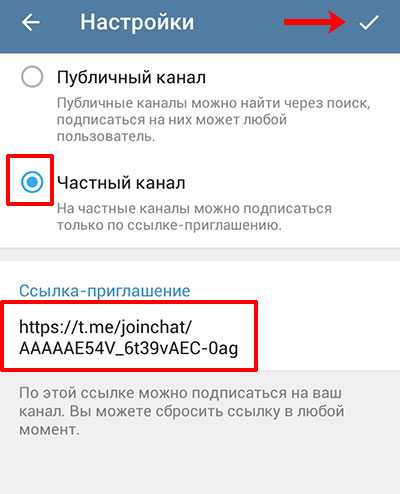
На следующем шаге есть возможность «Добавить участников». В списке будут отображаться все пользователи, которые есть у вас в телефонной книге и у кого установлен Телеграм. Нажимайте на нужных людей. Напротив аватарки появится галочка, а имя человека будет добавлено в верхнее поле.
На данном шаге из своей телефонной книги можно выбрать максимум 200 человек. Так что, если у вас много контактов, то выбирайте тех, кого ваша тема заинтересует больше.
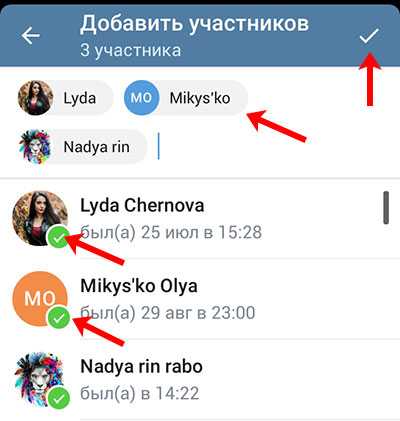
Вот теперь у вас есть свой канал. Напишите и опубликуйте свое первое сообщение. В верхнем поле будет отображаться аватарка и количество подписанных людей. Если на него нажать…

То откроется следующая страница. Здесь можно настроить уведомления, посмотреть общие медиа файлы и подписчиков.
Справа вверху есть кнопка «Управление каналом» (шестеренка). В выпадающем списке, который появится после нажатия на три точки, есть еще пункт добавления ярлыка на рабочий стол.
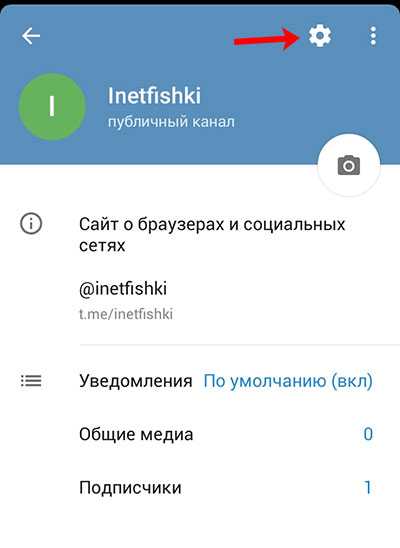
На странице управления будет возможность сменить описание и название канала, адрес, сделать его частным, или наоборот открыть для всех. Также можно посмотреть все последние действия, выбрать другого администратора и зайти в черный список.
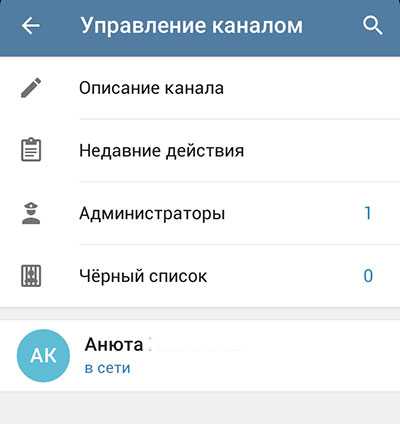
С компьютера
Если вы хотите воспользоваться компьютером для создания канала, то, как я уже говорила, онлайн версия Телеграм, которую вы открываете прямо в браузере, не подойдет. Для этого нужно установить само приложение на ПК, или можете скачать его portable версию (ее устанавливать не нужно).
Заходите в него и нажимайте на три горизонтальные полоски вверху.
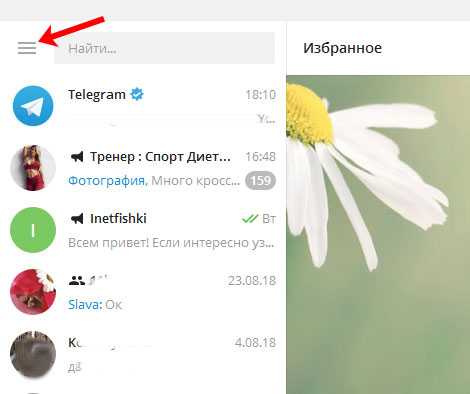
Дальше выбирайте из списка «Создать канал».
Заметили, что все действия такие же, как и в описанном выше пункте?! Поэтому дальше писать не буду – просто повторите все шаги также, как если бы вы пользовались телефоном.
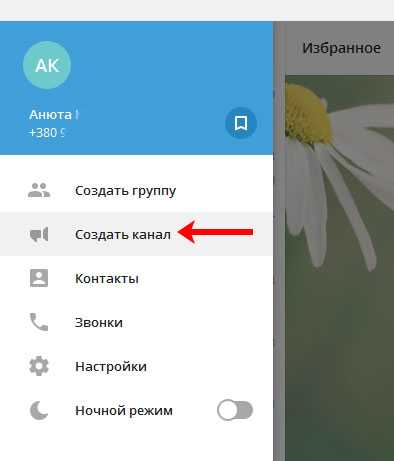
Удаление личного канала
Если ваша тема себя изжила, вам неинтересно больше писать на выбранную тематику, а может создали слишком много каналов, и теперь, когда пришла в голову стоящая идея, не получается создать еще один, стоит задуматься о том: как удалить канал в Telegram.
На смартфоне
Для этого нужно открыть окно «Управление каналом» – как это сделать я писала выше. Затем выберите пункт «Описание канала».
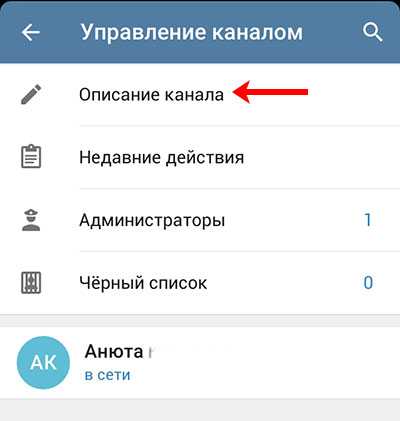
Пролистайте страницу в самый низ и нажмите «Удалить канал».
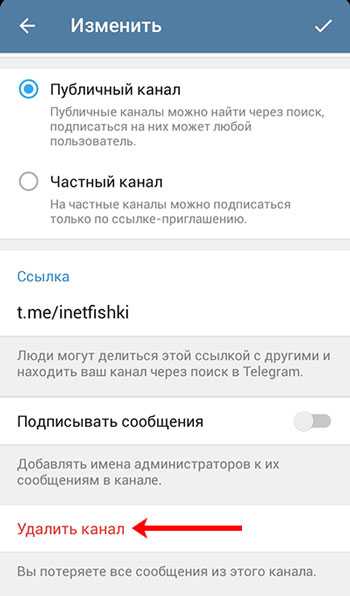
Подтвердите, что вы действительно собираетесь это сделать.
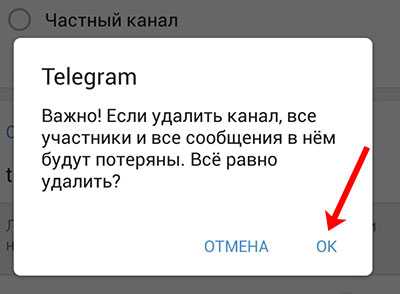
На компьютере
Через установленное на ПК приложение Телеграм процесс удаления ничуть не сложнее. В списке чатов найдите свой канал и нажмите по нему.
Затем справа вверху кликайте на три точки и выбирайте из списка «Управление каналом».
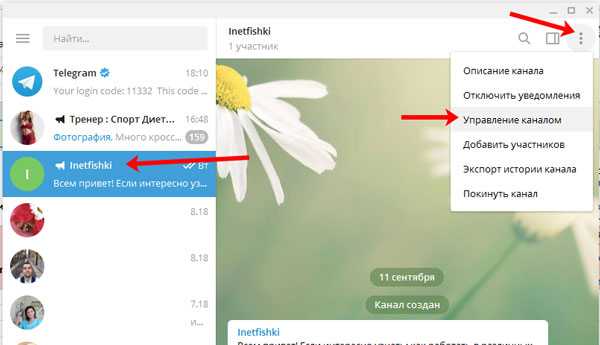
В небольшом окошке нажимайте «Информация о канале».
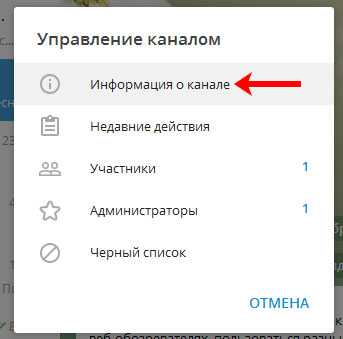
Пролистывайте и выбирайте нужный пункт.
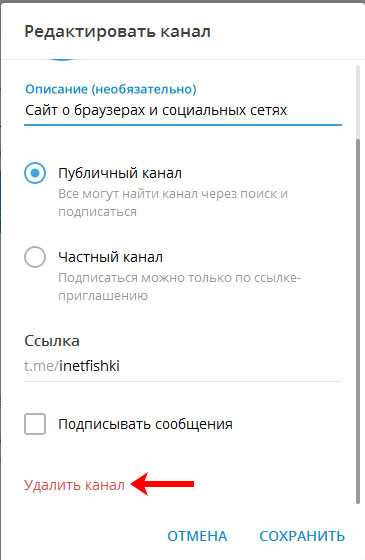
Приглашаем новых пользователей
Если вы пригласили всех пользователей со своей телефонной книги в подписчики (во время создания канала), но с течением времени другие люди практически не добавляются, то нужно задуматься, как дать о себе знать.
Дело в том, что человек никак не может узнать о сообществе самостоятельно. Единственный вариант – он наберет слово в поиске, и оно совпадет с названием вашего канала. Чаще всего мы видим различные названия пабликов и их короткое описание в других каналах, где они размещаются на правах рекламы (чаще всего). Соответственно, ищите те, что по тематике подобны с вашей, где много подписчиков, и связывайтесь с администрацией по поводу рекламы.
Еще один вариант – это скопируйте ссылку на канал и вставляйте ее или в соответствующих группах Вконтакте (названия у них вроде: каналы в Телеграм), или добавляйте в комментариях в Интернете (опять-таки, там, где это будет уместно). Если у вас была группа в какой-нибудь соцсети, то разумно подписчиком упомянуть, что вы теперь есть и в Телеграмме, и скинуть ссылочку. Люди будут переходить по ней и подписываться.
Итак, как пригласить людей в канал? Для этого в описании канала найдите ссылку. Если она начинается с «@», то ее нужно использовать для поиска канала через телефон, а если с «t.me/» – значит она предназначена для браузеров.
Можно отправить потенциальному подписчику и тот, и другой вариант. Но если вы уверенны, что человек пользуется только смартфоном, то скиньте ему вариант с собачкой.
Если с момента создания канала у вас в телефонной книге прибавилось контактов, нажмите на кнопку «Подписчики».
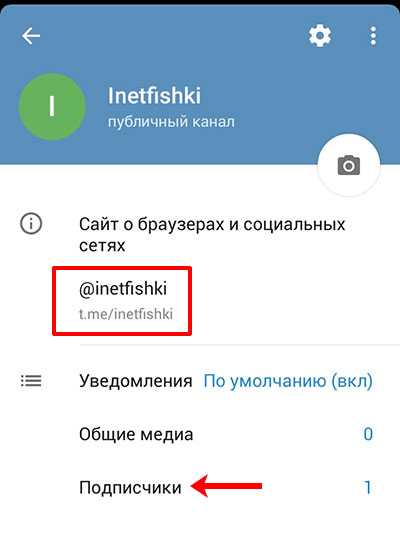
Здесь будет кнопка «Добавить подписчика» – жмите по ней.
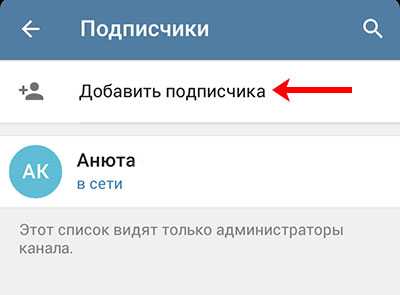
Откроются все пользователи вашей телефонной книги, у кого установлен Телеграм. Нажимайте по нужному контакту.
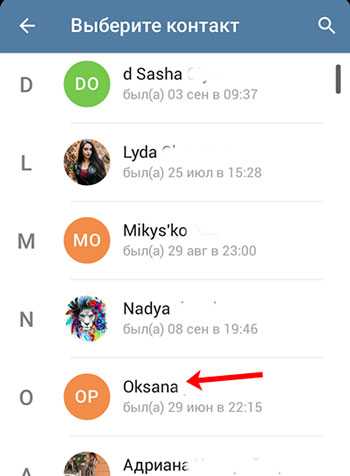
Затем подтверждайте, что вы хотите пригласить человека подписаться.

На компьютере все аналогично. Откройте чат с каналом и вверху нажмите на иконку прямоугольника, чтобы появилась область «Информация о канале».
Здесь вы увидите ссылку, которую можете отправлять людям. В поле «Участники» нажмите на человечка с плюсиком.
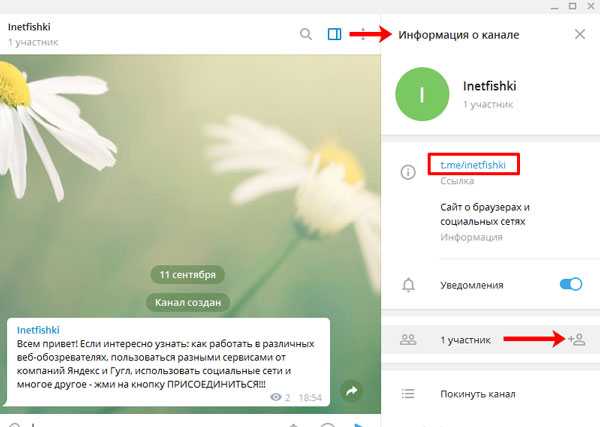
Снова появятся ваши контакты, из которых нужно выделить нужных людей. Потом нажмите на кнопку «Пригласить».
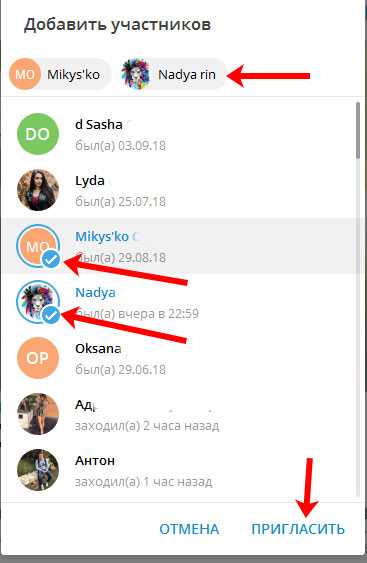
Надеюсь, мои рекомендации и пошаговая инструкция, как создать канал в Телеграм, удалить его и пригласить новых пользователей, вам помогла. Самое главное, придерживайтесь описанных рекомендаций по публикации записей и выберите тему, которая интересна именно вам, тогда проблем, что рассказать подписчикам и о чем писать сегодня, у вас никогда не будет. Удачи!
inetfishki.ru